Entfernungsanleitung für die Adware "Equalizer for Chrome browser"
![]() Verfasst von Tomas Meskauskas am (aktualisiert)
Verfasst von Tomas Meskauskas am (aktualisiert)
Was für eine Software ist Equalizer für Chrome Browser?
Equalizer für Chrome-Browser ist eine Erweiterung, die als Werkzeug zur Änderung und Verbesserung von Audiosignalen beworben wird. Sie wird als werbeunterstützte Software (Adware) eingestuft. Es wurde berichtet, dass Equalizer für Chrome-Browser Lösegeldumleitungen zu betrügerischen und möglicherweise bösartigen Websites erzeugt.
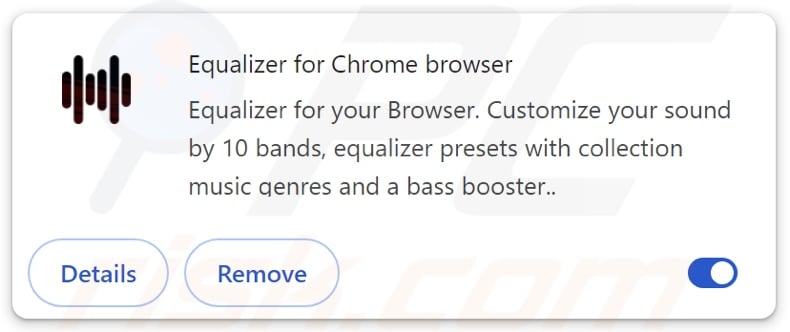
Equalizer for Chrome browser Übersicht über Adware
Adware ist so konzipiert, dass sie ihren Entwicklern/Herausgebern durch Werbung Einnahmen verschafft. In der Regel funktioniert diese Software durch die Anzeige von Werbung auf besuchten Websites oder anderen Schnittstellen. Diese Werbung unterstützt Online-Betrug, nicht vertrauenswürdige/gefährliche Software und Malware. Ein weiteres Problem sind heimliche Downloads/Installationen, da einige der Werbungen diese beim Anklicken ausführen können.
Es gibt jedoch Berichte, dass Equalizer for Chrome Browser Umleitungen zu verschiedenen verdächtigen Websites generiert. Obwohl dies eine ungewöhnliche Fähigkeit für Adware ist, ist diese Software dennoch dafür bekannt, betrügerische Weiterleitungen zu erzeugen.
Equalizer for Chrome Browser kann das Öffnen von betrügerischen Webseiten erzwingen, wie z. B. solche, die technischen Support-Betrug anbieten, schädliche Programme bewerben (z. B., Adware, Browser-Hijacker, PUAs, gefälschte Antivirenprogramme usw.) und sogar solche, die Malware verbreiten (z. B. Trojaner, Ransomware, Cryptominers usw.).
Darüber hinaus verfügt werbeunterstützte Software in der Regel über Daten-Tracking-Funktionen, so auch Equalizer für Chrome Browser. Zu den gezielten Daten können gehören: besuchte URLs, aufgerufene Webseiten, Suchanfragen, Internet-Cookies, Benutzernamen/Passwörter, persönlich identifizierbare Details, finanzbezogene Informationen, und so weiter. Die gesammelten Daten können durch den Verkauf an Dritte zu Geld gemacht werden.
Zusammenfassend lässt sich sagen, dass das Vorhandensein von Software wie Equalizer für Chrome Browser auf Geräten zu Systeminfektionen, ernsthaften Datenschutzproblemen, finanziellen Verlusten und Identitätsdiebstahl führen kann.
| Name | Werbung von Equalizer for Chrome browser |
| Bedrohungstyp | Adware, Unerwünschte Werbung, Pop-up-Virus |
| Browser-Erweiterung(en) | Equalizer für Chrome-Browser |
| Angenommene Funktionalität | Werkzeug zur Audiomodifikation und -verbesserung |
| Symptome | Sie sehen Werbung, die nicht von den Websites stammt, auf denen Sie surfen. Aufdringliche Pop-up-Werbung. Verringertes Tempo beim Surfen im Internet. |
| Verbreitungsmethoden | Täuschende Pop-up-Anzeigen, kostenlose Software-Installationsprogramme (Bündelung). |
| Schaden | Verminderte Computerleistung, Browser-Tracking - Datenschutzprobleme, mögliche zusätzliche Malware-Infektionen. |
| Malware-Entfernung (Windows) | Um mögliche Malware-Infektionen zu entfernen, scannen Sie Ihren Computer mit einer legitimen Antivirus-Software. Unsere Sicherheitsforscher empfehlen die Verwendung von Combo Cleaner. |
Adware-Beispiele
Wir haben zahlreiche Adware-Beispiele untersucht; AdBlocker Professional, Pro Video Downloader, und Downloading Pro Media sind nur einige unserer neuesten Artikel.
Software dieser Kategorie erscheint nur selten als illegitim oder anderweitig verdächtig. Sie neigt dazu, gewöhnlich und harmlos auszusehen. Die Benutzer können durch das Versprechen verschiedener "praktischer" Funktionen zum Herunterladen/Installieren von Adware verleitet werden. Diese Funktionen funktionieren jedoch nur selten so, wie sie beworben werden, und in den meisten Fällen sind sie überhaupt nicht funktionsfähig.
Denken Sie daran, dass selbst wenn eine Browsererweiterung oder eine Anwendung genau so funktioniert, wie in den Werbematerialien angegeben - das ist kein definitiver Beweis für die Legitimität oder Sicherheit.
Wie hat sich Equalizer for Chrome browser auf meinem Computer installiert?
Adware wird auf legitim aussehenden Download-Seiten und betrügerischen Websites beworben. Der Zugriff erfolgt in erster Linie über Weiterleitungen, die durch aufdringliche Werbung, Websites mit betrügerischen Werbenetzwerken, Spam-Browser-Benachrichtigungen, falsch eingegebene URLs und installierte Adware generiert werden.
Aufdringliche Werbung verbreitet auch werbeunterstützte Software. Nach dem Anklicken können einige dieser Anzeigen Skripte ausführen, um Downloads/Installationen ohne Zustimmung des Benutzers durchzuführen.
Darüber hinaus wird Adware mithilfe der Bündelungstechnik verbreitet, bei der reguläre Programminstallationsprogramme mit unerwünschten/schädlichen Ergänzungen gepackt werden.
Das Risiko, dass gebündelte Inhalte unbeabsichtigt in das System gelangen, wird durch das Herunterladen von dubiosen Kanälen (z. B. Freeware- und kostenlose Filehosting-Websites, P2P-Tauschbörsen usw.) und durch überstürzte Installationsvorgänge (z. B. Ignorieren von Bedingungen, Verwendung der Einstellungen "Einfach/schnell" usw.) erhöht.
Wie lässt sich die Installation von Adware vermeiden?
Wir empfehlen dringend, Software zu recherchieren und sie nur von offiziellen/überprüften Quellen herunterzuladen. Installationsprozesse müssen mit Vorsicht angegangen werden, z. B. durch das Lesen der Bedingungen, das Studieren der verfügbaren Optionen, die Verwendung der "Benutzerdefiniert/Erweitert"-Einstellungen und das Ablehnen aller zusätzlichen Apps, Erweiterungen, Funktionen usw.
Eine weitere Empfehlung lautet, beim Surfen vorsichtig zu sein, da betrügerische und gefährliche Online-Inhalte meist legitim und harmlos erscheinen. Aufdringliche Werbung kann zum Beispiel harmlos aussehen - sie leitet jedoch zu unzuverlässigen und fragwürdigen Websites weiter (z. B. Glücksspiel, Pornografie, Betrug, Dating für Erwachsene usw.).
Sollten Sie immer wieder auf solche Anzeigen/Weiterleitungen stoßen, untersuchen Sie Ihr Gerät und entfernen Sie sofort alle verdächtigen Anwendungen und Browser-Erweiterungen/Plug-ins. Wenn Ihr Computer bereits mit Equalizer for Chrome browser infiziert ist, empfehlen wir, einen Scan mit Combo Cleaner durchzuführen, um diese Adware automatisch zu entfernen.
Screenshot der von der Adware Equalizer for Chrome Browser abgefragten Berechtigungen:
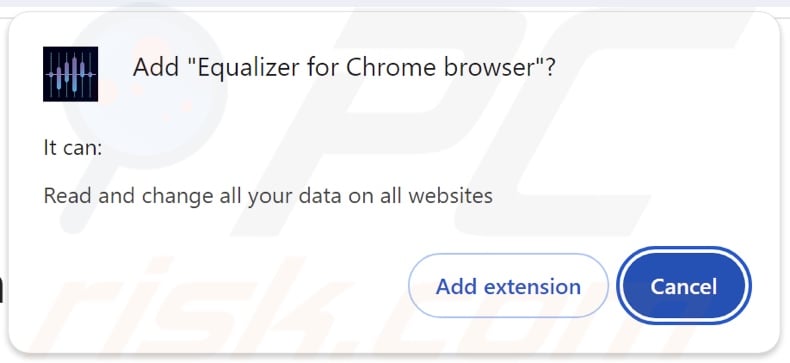
Screenshot einer Website, auf der für die Browser-Adware Equalizer für Chrome geworben wird:
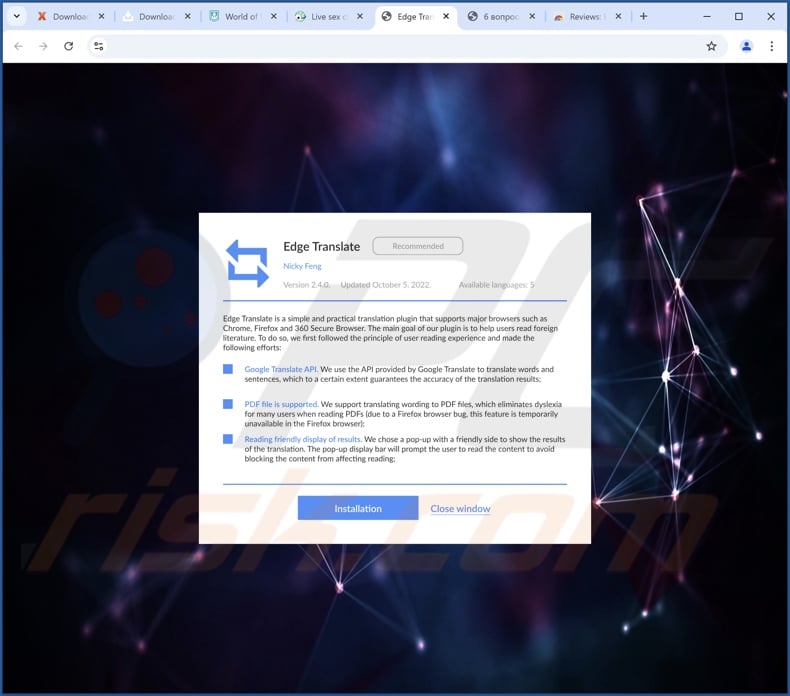
Umgehende automatische Entfernung von Malware:
Die manuelle Entfernung einer Bedrohung kann ein langer und komplizierter Prozess sein, der fortgeschrittene Computerkenntnisse voraussetzt. Combo Cleaner ist ein professionelles, automatisches Malware-Entfernungstool, das zur Entfernung von Malware empfohlen wird. Laden Sie es durch Anklicken der untenstehenden Schaltfläche herunter:
▼ LADEN Sie Combo Cleaner herunter
Der kostenlose Scanner prüft, ob Ihr Computer infiziert ist. Um das Produkt mit vollem Funktionsumfang nutzen zu können, müssen Sie eine Lizenz für Combo Cleaner erwerben. Auf 7 Tage beschränkte kostenlose Testversion verfügbar. Eigentümer und Betreiber von Combo Cleaner ist Rcs Lt, die Muttergesellschaft von PCRisk. Lesen Sie mehr. Indem Sie Software, die auf dieser Internetseite aufgeführt ist, herunterladen, stimmen Sie unseren Datenschutzbestimmungen und Nutzungsbedingungen zu.
Schnellmenü:
- Was ist Equalizer für Chrome-Browser?
- SCHRITT 1. Deinstallieren Sie Adware-Anwendungen über die Systemsteuerung.
- SCHRITT 2. Unerlaubte Erweiterungen von Google Chrome entfernen.
- SCHRITT 3. Unerlaubte Erweiterungen aus Mozilla Firefox entfernen.
- SCHRITT 4. Unerlaubte Erweiterungen aus Safari entfernen.
- SCHRITT 5. Entfernen Sie bösartige Plug-Ins von Microsoft Edge.
Adware-Entfernung:
Windows 10 Nutzer:

Machen Sie einen Rechtsklick in der linken unteren Ecke des Bildschirms, im Schnellzugriffmenü wählen Sie Systemsteuerung aus. Im geöffneten Fenster wählen Sie Ein Programm deinstallieren.
Windows 7 Nutzer:

Klicken Sie auf Start ("Windows Logo" in der linken, unteren Ecke Ihres Desktop), wählen Sie Systemsteuerung. Suchen Sie Programme und klicken Sie auf Ein Programm deinstallieren.
macOS (OSX) Nutzer:

Klicken Sie auf Finder, wählen Sie im geöffneten Fenster Anwendungen. Ziehen Sie die App vom Anwendungen Ordner zum Papierkorb (befindet sich im Dock), machen Sie dann einen Rechtsklick auf das Papierkorbzeichen und wählen Sie Papierkorb leeren.
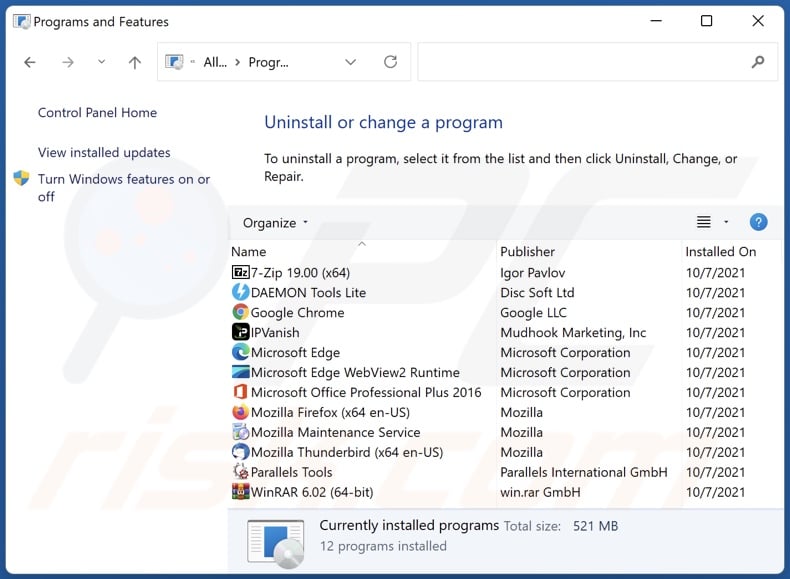
Suchen Sie im Fenster "Programme deinstallieren" nach unerwünschten Anwendungen, wählen Sie diese Einträge aus und klicken Sie auf "Deinstallieren" oder "Entfernen".
Nachdem Sie die unerwünschten Anwendungen deinstalliert haben, überprüfen Sie Ihren Computer auf verbleibende unerwünschte Komponenten oder mögliche Malware-Infektionen. Verwenden Sie zum Scannen Ihres Computers die empfohlene Software zum Entfernen von Malware.
Adware aus Internetbrowsern entfernen:
Video, das zeigt, wie man potenziell unerwünschte Browser-Add-ons entfernt:
 Entfernen Sie bösartige Erweiterungen aus Google Chrome:
Entfernen Sie bösartige Erweiterungen aus Google Chrome:
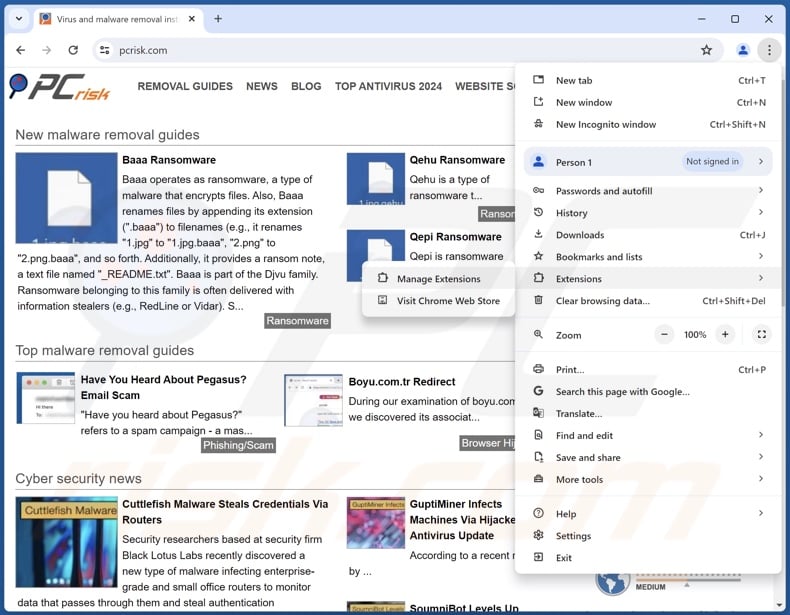
Klicken Sie auf das Chrome-Menü-Symbol ![]() (in der oberen rechten Ecke von Google Chrome), wählen Sie "Erweiterungen" und klicken Sie auf "Erweiterungen verwalten". Suchen Sie nach "Equalizer für Chrome Browser" und allen anderen kürzlich installierten verdächtigen Erweiterungen, wählen Sie diese Einträge aus und klicken Sie auf "Entfernen".
(in der oberen rechten Ecke von Google Chrome), wählen Sie "Erweiterungen" und klicken Sie auf "Erweiterungen verwalten". Suchen Sie nach "Equalizer für Chrome Browser" und allen anderen kürzlich installierten verdächtigen Erweiterungen, wählen Sie diese Einträge aus und klicken Sie auf "Entfernen".
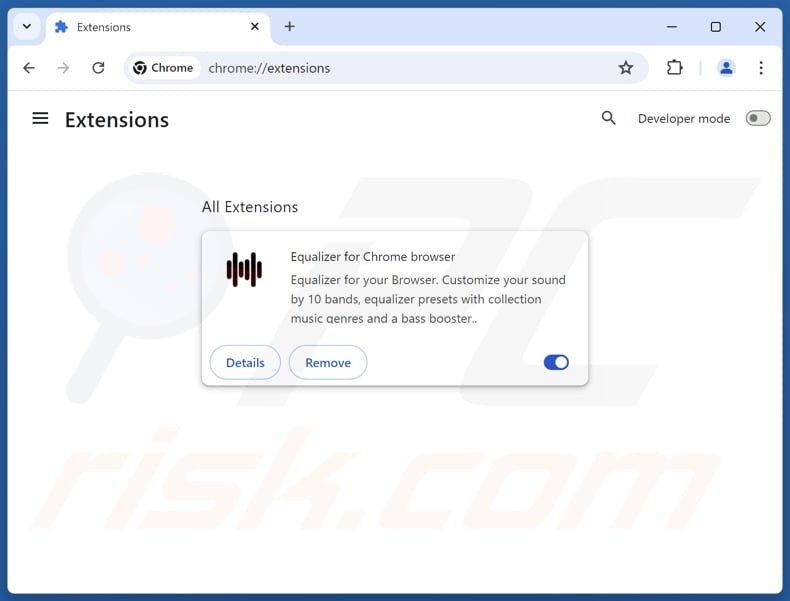
Alternative Methode:
Falls Sie weiterhin Probleme mit der Entfernung von werbung von equalizer for chrome browser haben, setzen Sie die Einstellungen Ihres Google Chrome Browsers zurück. Klicken Sie auf das Chrome Menü-Symbol ![]() (in der oberen rechten Ecke von Google Chrome) und wählen Sie Einstellungen. Scrollen Sie zum Ende der Seite herunter. Klicken Sie auf den Erweitert... Link.
(in der oberen rechten Ecke von Google Chrome) und wählen Sie Einstellungen. Scrollen Sie zum Ende der Seite herunter. Klicken Sie auf den Erweitert... Link.

Nachdem Sie zum Ende der Seite hinuntergescrollt haben, klicken Sie auf das Zurücksetzen (Einstellungen auf ihren ursprünglichen Standard wiederherstellen) Feld.

Im geöffneten Fenster bestätigen Sie, dass Sie die Google Chrome Einstellungen auf Standard zurücksetzen möchten, indem Sie auf das Zurücksetzen Feld klicken.

 Entfernen Sie bösartige Plugins aus Mozilla Firefox:
Entfernen Sie bösartige Plugins aus Mozilla Firefox:
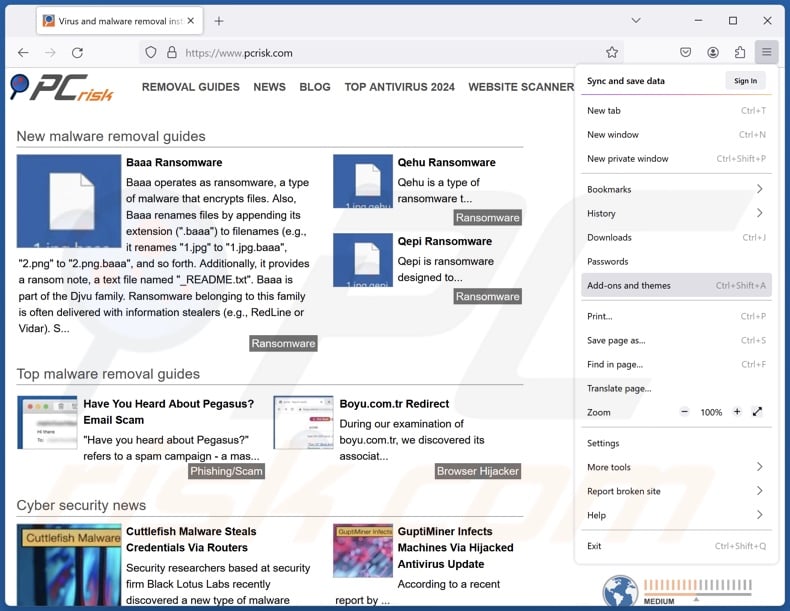
Klicken Sie auf das Firefox-Menü ![]() (in der oberen rechten Ecke des Hauptfensters), wählen Sie "Add-ons und Themen". Klicken Sie auf "Erweiterungen", suchen Sie im geöffneten Fenster die kürzlich installierten verdächtigen Erweiterungen, klicken Sie auf die drei Punkte und dann auf "Entfernen".
(in der oberen rechten Ecke des Hauptfensters), wählen Sie "Add-ons und Themen". Klicken Sie auf "Erweiterungen", suchen Sie im geöffneten Fenster die kürzlich installierten verdächtigen Erweiterungen, klicken Sie auf die drei Punkte und dann auf "Entfernen".
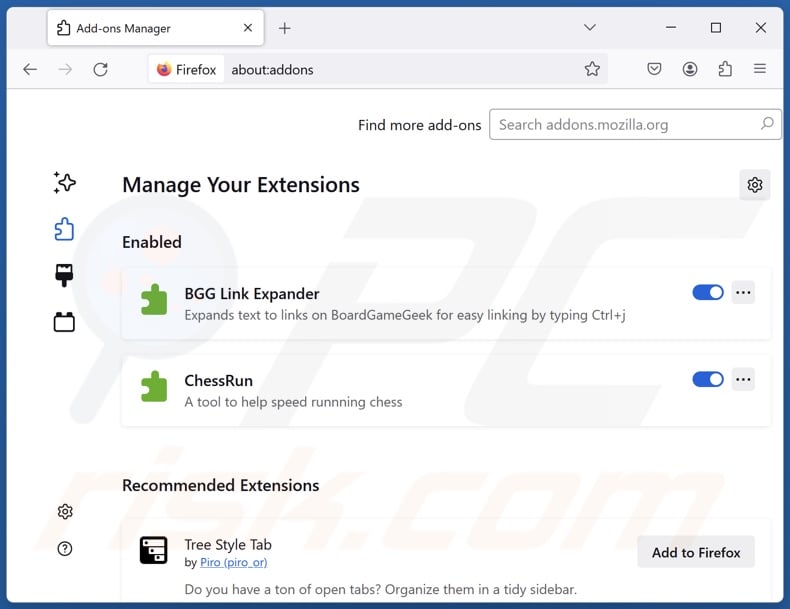
Alternative Methode:
Computernutzer, die Probleme mit der Entfernung von werbung von equalizer for chrome browser haben, können Ihre Mozilla Firefox Einstellungen auf Standard zurücksetzen. Öffnen Sie Mozilla Firefox. In der oberen rechten Ecke des Hauptfensters klicken Sie auf das Firefox Menü ![]() , im geöffneten Menü klicken Sie auf das Hilfsmenü öffnen Feld
, im geöffneten Menü klicken Sie auf das Hilfsmenü öffnen Feld ![]()

Wählen Sie Problemlösungsinformationen.

Im geöffneten Fenster klicken Sie auf das Firefox Zurücksetzen Feld.

Im geöffneten Fenster bestätigen Sie, dass sie die Mozilla Firefox Einstellungen auf Standard zurücksetzen wollen, indem Sie auf das Zurücksetzen Feld klicken.

 Bösartige Erweiterungen von Safari entfernen:
Bösartige Erweiterungen von Safari entfernen:

Vergewissern Sie sich, dass Ihr Safari Browser aktiv ist, klicken Sie auf das Safari Menü und wählen Sie Einstellungen...

Klicken Sie im geöffneten Fenster auf Erweiterungen, suchen Sie nach kürzlich installierten, verdächtigen Erweiterungen, wählen Sie sie aus und klicken Sie auf Deinstallieren.
Alternative Methode:
Vergewissern Sie sich, dass Ihr Safari Browser aktiv ist und klicken Sie auf das Safari Menü. Vom sich aufklappenden Auswahlmenü wählen Sie Verlauf und Internetseitendaten löschen...

Wählen Sie im geöffneten Fenster Gesamtverlauf und klicken Sie auf das Verlauf löschen Feld.

 Bösartige Erweiterungen von Microsoft Edge entfernen:
Bösartige Erweiterungen von Microsoft Edge entfernen:

Klicken Sie auf das Edge Menüsymbol ![]() (in der oberen rechten Ecke von Microsoft Edge), wählen Sie "Erweiterungen". Suchen Sie nach allen kürzlich installierten verdächtigen Browser-Add-Ons und klicken Sie unter deren Namen auf "Entfernen".
(in der oberen rechten Ecke von Microsoft Edge), wählen Sie "Erweiterungen". Suchen Sie nach allen kürzlich installierten verdächtigen Browser-Add-Ons und klicken Sie unter deren Namen auf "Entfernen".

Alternative Methode:
Wenn Sie weiterhin Probleme mit der Entfernung von werbung von equalizer for chrome browser haben, setzen Sie Ihre Microsoft Edge Browsereinstellungen zurück. Klicken Sie auf das Edge Menüsymbol ![]() (in der oberen rechten Ecke von Microsoft Edge) und wählen Sie Einstellungen.
(in der oberen rechten Ecke von Microsoft Edge) und wählen Sie Einstellungen.

Im geöffneten Einstellungsmenü wählen Sie Einstellungen wiederherstellen.

Wählen Sie Einstellungen auf ihre Standardwerte zurücksetzen. Im geöffneten Fenster bestätigen Sie, dass Sie die Microsoft Edge Einstellungen auf Standard zurücksetzen möchten, indem Sie auf die Schaltfläche "Zurücksetzen" klicken.

- Wenn dies nicht geholfen hat, befolgen Sie diese alternativen Anweisungen, die erklären, wie man den Microsoft Edge Browser zurückstellt.
Zusammenfassung:
 Meistens infiltrieren werbefinanzierte Software, oder potenziell unerwünschte Anwendungen, die Internetbrowser von Benutzern beim Herunterladen kostenloser Software. Einige der bösartigen Downloadseiten für kostenlose Software, erlauben es nicht, die gewählte Freeware herunterzuladen, falls sich Benutzer dafür entscheiden, die Installation beworbener Software abzulehnen. Beachten Sie, dass die sicherste Quelle zum Herunterladen kostenloser Software die Internetseite ihrer Entwickler ist. Falls Ihr Download von einem Downloadklienten verwaltet wird, vergewissern Sie sich, dass Sie die Installation geförderter Browser Programmerweiterungen und Symbolleisten ablehnen.
Meistens infiltrieren werbefinanzierte Software, oder potenziell unerwünschte Anwendungen, die Internetbrowser von Benutzern beim Herunterladen kostenloser Software. Einige der bösartigen Downloadseiten für kostenlose Software, erlauben es nicht, die gewählte Freeware herunterzuladen, falls sich Benutzer dafür entscheiden, die Installation beworbener Software abzulehnen. Beachten Sie, dass die sicherste Quelle zum Herunterladen kostenloser Software die Internetseite ihrer Entwickler ist. Falls Ihr Download von einem Downloadklienten verwaltet wird, vergewissern Sie sich, dass Sie die Installation geförderter Browser Programmerweiterungen und Symbolleisten ablehnen.
Hilfe beim Entfernen:
Falls Sie Probleme beim Versuch werbung von equalizer for chrome browser von Ihrem Computer zu entfernen haben, bitten Sie bitte um Hilfe in unserem Schadensoftware Entfernungsforum.
Kommentare hinterlassen:
Falls Sie zusätzliche Informationen über werbung von equalizer for chrome browser, oder ihre Entfernung haben, teilen Sie bitte Ihr Wissen im unten aufgeführten Kommentare Abschnitt.
Quelle: https://www.pcrisk.com/removal-guides/31689-equalizer-for-chrome-browser-adware
Häufig gestellte Fragen (FAQ)
Welchen Schaden kann Adware verursachen?
Das Vorhandensein von Adware auf einem Gerät kann die Qualität des Surfens und die Systemleistung beeinträchtigen. Diese Software kann Werbung anzeigen oder das Öffnen von Websites erzwingen, die für Inhalte werben, die ernsthafte Probleme verursachen können (z. B. Systeminfektionen, Datenschutzprobleme, finanzielle Verluste usw.). Darüber hinaus verfügt Adware in der Regel über Funktionen zum Aufspüren von Daten und wird daher als Bedrohung für die Privatsphäre der Benutzer angesehen.
Was macht Adware?
Adware steht für werbeunterstützte Software. Zu ihren Funktionen gehören die Anzeige von Werbung auf verschiedenen Oberflächen, die Generierung von Weiterleitungen und das Sammeln sensibler Informationen.
Wie erzielen die Entwickler von Adware Einnahmen?
Adware-Entwickler erzielen Einnahmen, indem sie Inhalte empfehlen (z. B. Websites, Software, Produkte, Dienstleistungen usw.). Der größte Teil des Gewinns stammt aus Partnerprogrammen.
Entfernt Combo Cleaner die Adware Equalizer for Chrome Browser?
Combo Cleaner kann Systeme scannen und installierte Anwendungen vom Typ Adware entfernen. Es ist erwähnenswert, dass die manuelle Entfernung (ohne Sicherheitsprogramme) möglicherweise unwirksam ist. In einigen Fällen bleiben nach der manuellen Entfernung der werbeunterstützten Software verschiedene Dateireste im System verborgen. Diese Überbleibsel können weiterhin ausgeführt werden und Probleme verursachen. Daher ist es wichtig, Adware und andere unerwünschte Software gründlich zu entfernen.
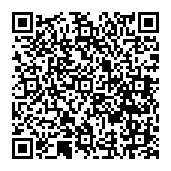
▼ Diskussion einblenden